Comment installer Windows 11 à l'aide d'un lecteur USB démarrable

- 4354
- 1304
- Emilie Colin
Un lecteur USB démarrable est la meilleure approche pour nettoyer l'installation de Windows 11. Mais la configuration d'un lecteur flash avec les fichiers requis, sans parler de l'utiliser pour démarrer dans un ordinateur et configurer le dernier système d'exploitation de Microsoft à partir de zéro, peut se sentir intimidant. Heureusement, la procédure n'est pas aussi difficile qu'il n'y paraît.
Les instructions ci-dessous vous guideront à travers tout ce que vous voulez savoir sur l'installation de Windows 11 à l'aide d'un lecteur USB démarrable.
Table des matières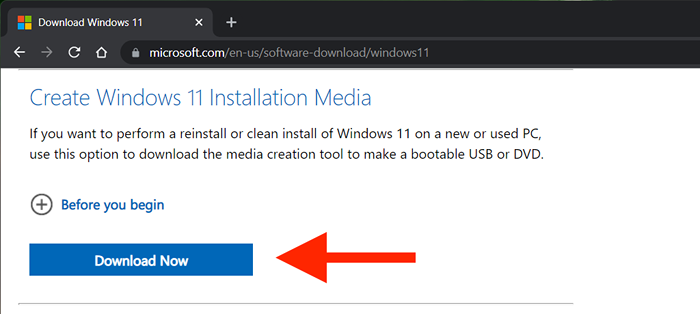
2. Exécuter le téléchargement MediaCreationToolw11.exe fichier pour lancer l'outil de création de médias. Vous n'avez pas à l'installer, mais vous devez fournir des privilèges administratifs.
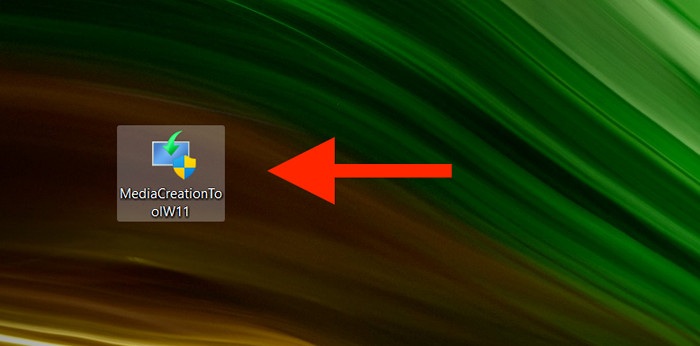
3. Sélectionner Accepter Pour accepter les conditions de licence logicielle de Microsoft.
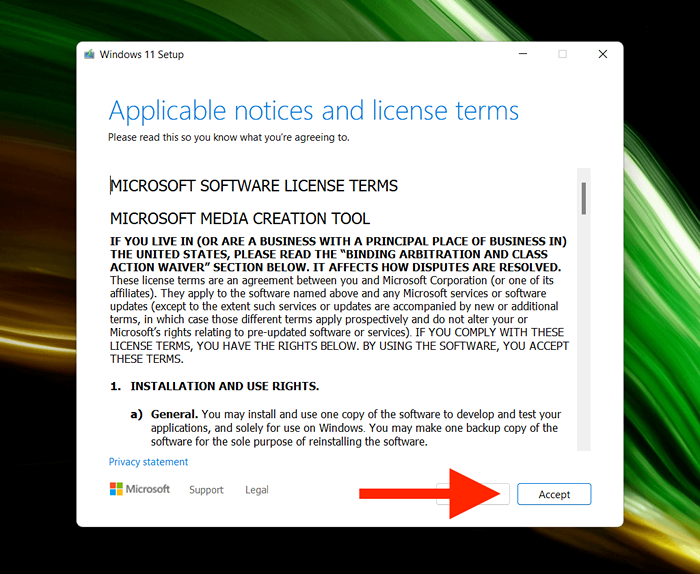
4. Spécifie le Langue (e.g., États-Unis) et Édition (Windows 11).
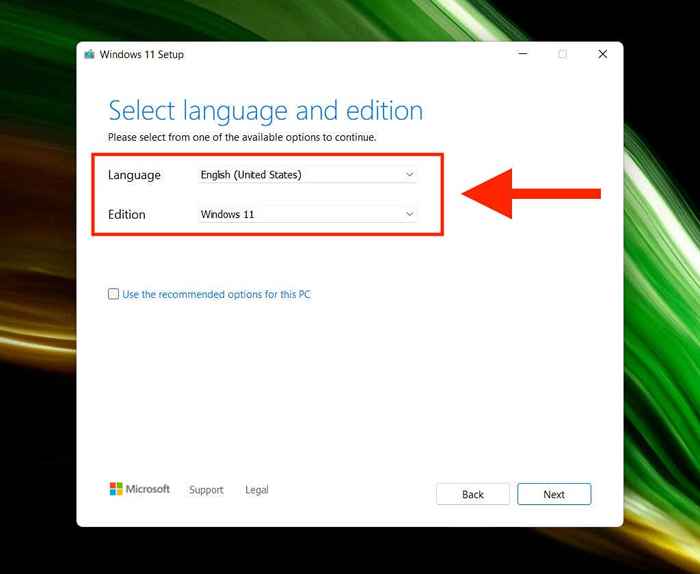
5. Connectez le lecteur USB et sélectionnez le bouton radio à côté de clé USB.
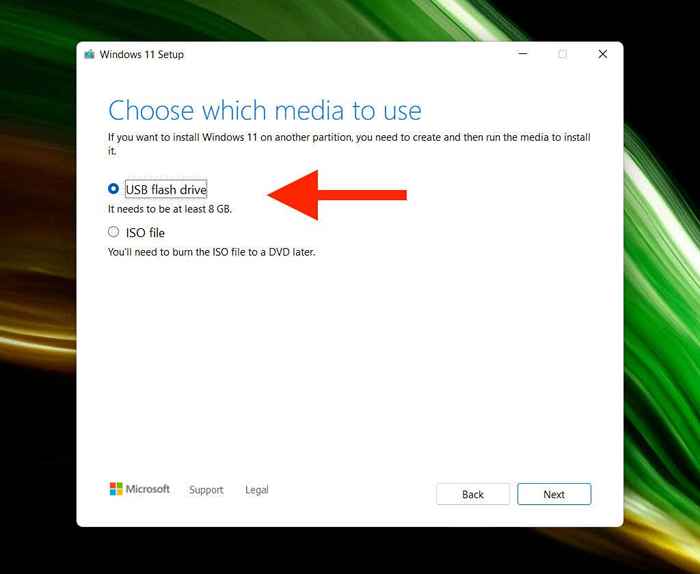
6. Sélectionnez le lecteur flash USB correct dans la liste sous Drives amovibles.
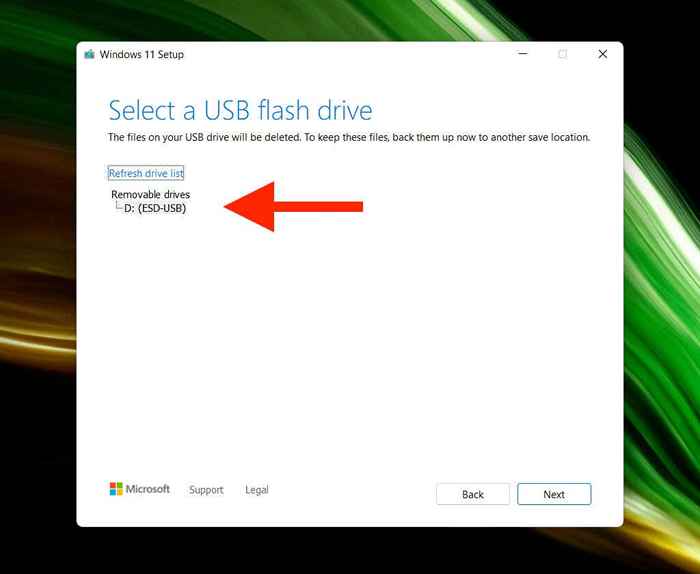
Avertissement: L'outil de création de médias essuiera en permanence toutes les données sur le lecteur USB. Si vous ne l'avez pas déjà fait, sauvegardez avant de sélectionner Suivant.
7. Attendez que l'outil de création de médias puisse télécharger et configurer le lecteur USB. Selon la vitesse de connexion Internet, cela peut prendre jusqu'à une heure (ou même plus).
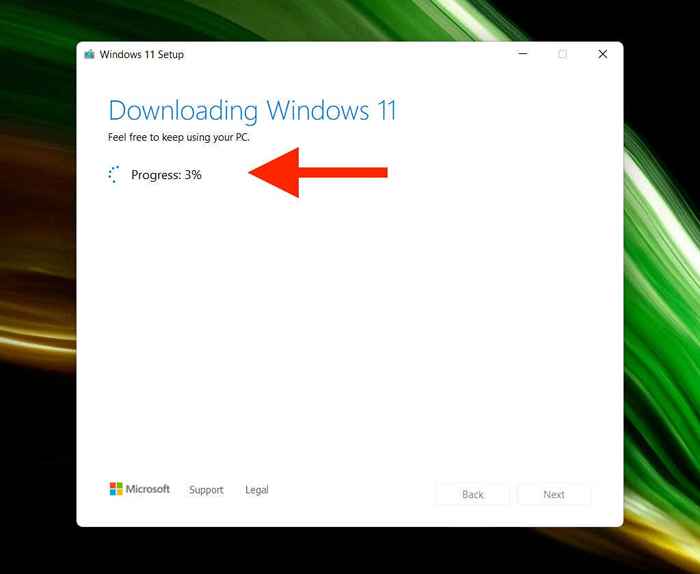
8. Sélectionner Finir. Le lecteur USB est prêt à installer Windows 11. Débranchez-le si vous prévoyez d'installer Windows 11 sur un autre PC.
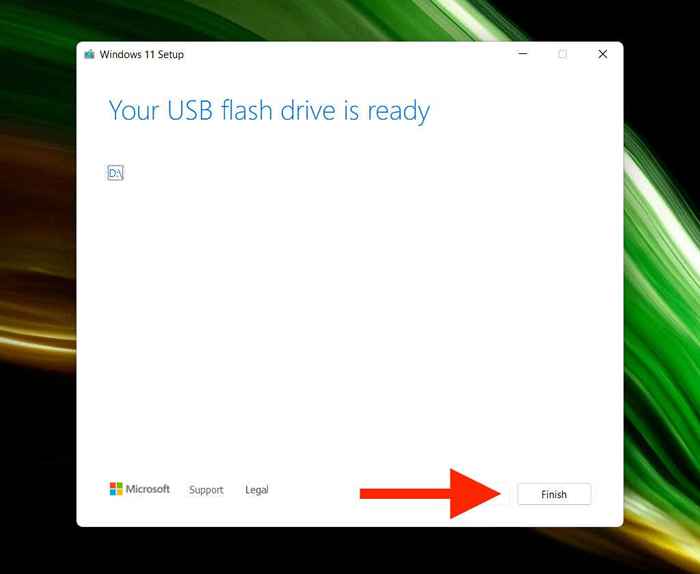
Note: Vous pouvez également créer un USB Windows 11 démarrable sur Mac. Cependant, vous devez compter sur une solution de contournement car l'outil de création de médias fonctionne sur macOS.
Comment installer Windows 11 à l'aide d'un lecteur USB démarrable
Windows 11 impose des exigences du système strictes telles que la prise en charge de TPM (module de plate-forme de confiance) 2.0. Donc, à moins que vous ne prévoyiez de l'installer sur un modèle de bureau ou d'ordinateur portable relativement récent, vous devez vous assurer que le PC est compatible avec Windows 11 en utilisant l'application de vérification de la santé PC de Microsoft.
À condition que votre PC réponde aux exigences du système de Windows 11, la partie la plus délicate consiste à accéder au gestionnaire de démarrage de votre PC. Qui consiste à appuyer sur la touche pertinente au démarrage informatique, comme F2, F9, ou F12. Il est préférable de vérifier auprès du fabricant PC pour la clé exacte. Par exemple, vous pouvez ouvrir le gestionnaire de démarrage sur les ordinateurs portables Acer en appuyant sur F9.
Une fois que vous avez invoqué le gestionnaire de démarrage, utilisez le En haut et Bas Clés flèches pour sélectionner le lecteur USB et appuyez sur Entrer Pour en démarrer. Si vous avez du mal à y accéder, vous devez accéder à l'UEFI et modifier l'ordre de démarrage.
Après avoir démarré à partir du lecteur USB, vous devriez voir l'écran de configuration de Windows 11. Passez par les étapes qui suivent pour installer Windows 11.
1. Spécifiez votre langage, le format de temps et actuel, et la méthode du clavier ou de l'entrée et sélectionnez Suivant.
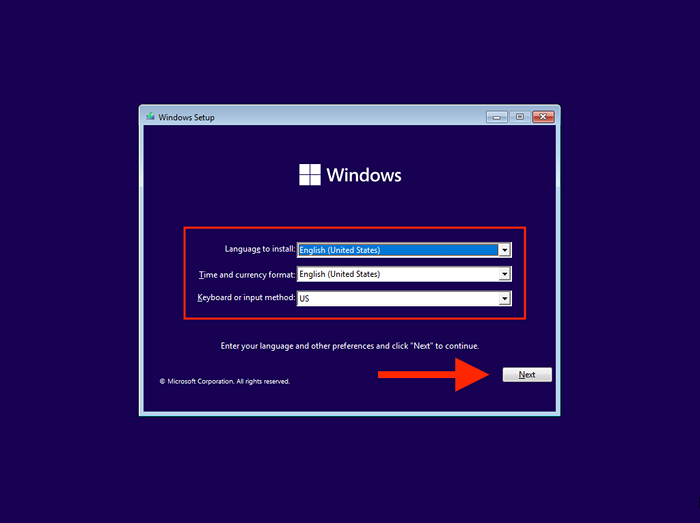
2. Sélectionner Installer maintenant.
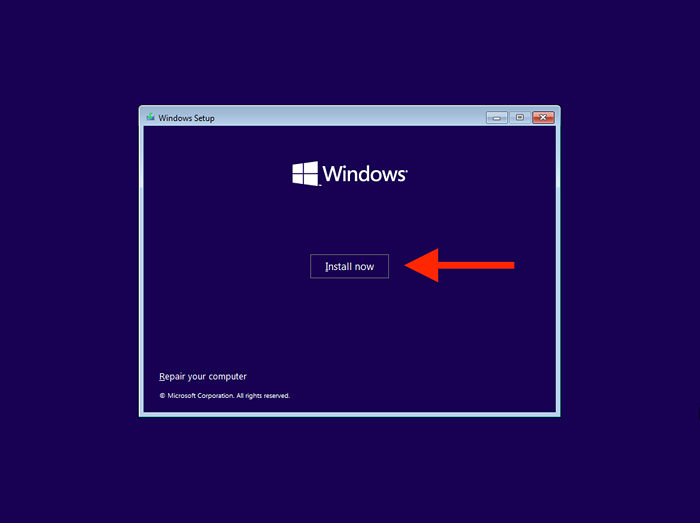
3. Entrez votre clé de produit Windows et sélectionnez Suivant. Si vous n'en avez pas ou si vous souhaitez activer Windows 11 plus tard, sélectionnez Je n'ai pas de clé de produit.
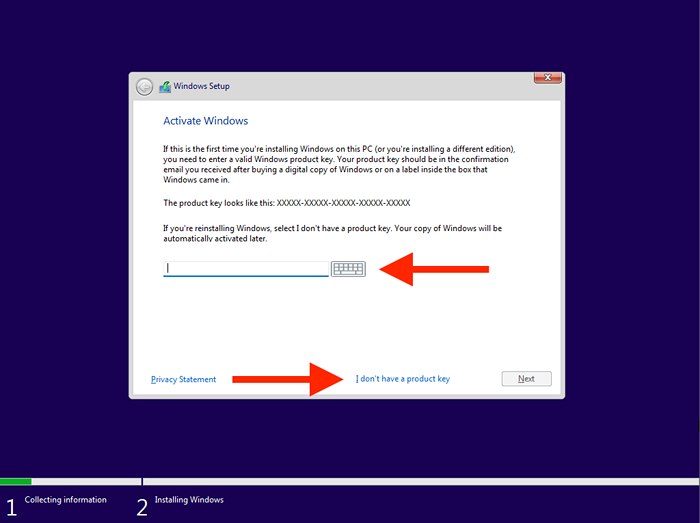
4. Sélectionnez la version du système d'exploitation que vous souhaitez installer-e.g., Home Windows 11 ou Windows 11 Pro. Assurez-vous qu'il correspond à votre licence Windows 11.
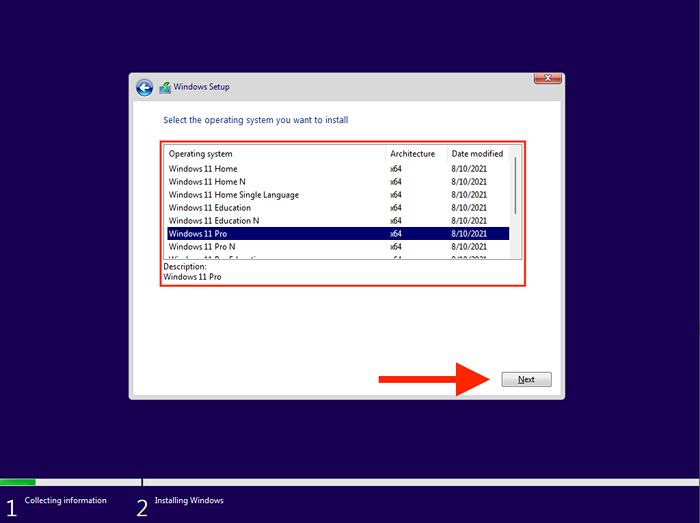
5. Acceptez les conditions de licence logicielle de Microsoft et sélectionnez Suivant.
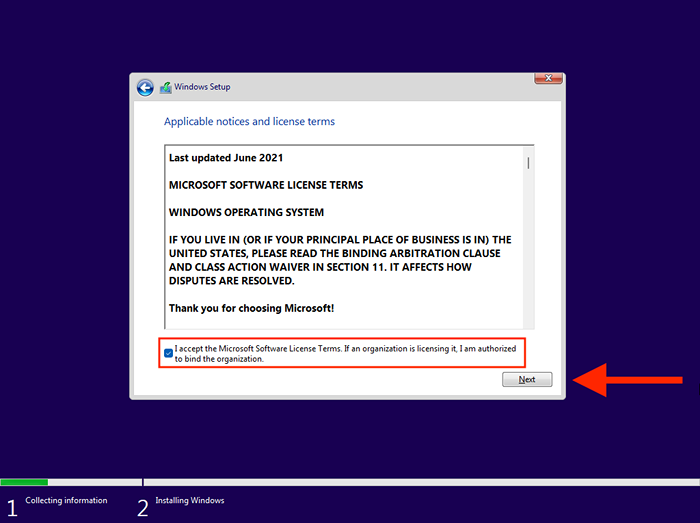
6. Sélectionnez l'option intitulée Coutume Pour nettoyer l'installation de Windows 11. Si vous souhaitez passer à partir d'une itération précédente du système d'exploitation tout en gardant vos données intactes, sélectionnez Améliorer plutôt.
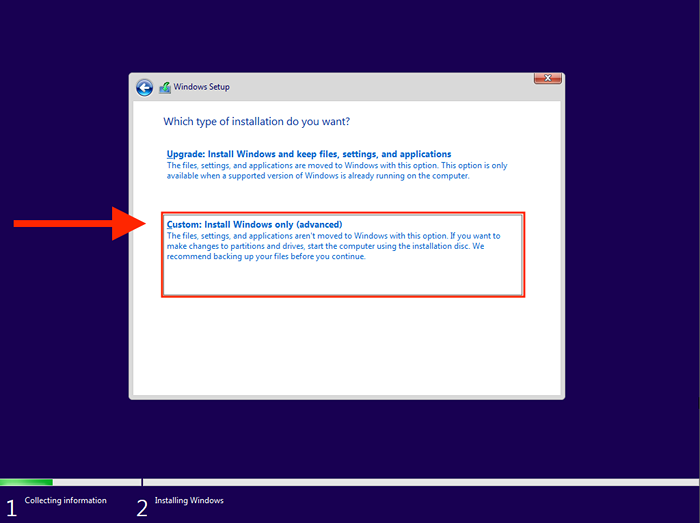
7. Choisissez le lecteur ou la partition où vous souhaitez installer Windows 11 et sélectionner Suivant. Si vous choisissez d'effectuer une installation propre dans l'étape ci-dessus, vous perdrez toutes les données sur le lecteur ou la partition.
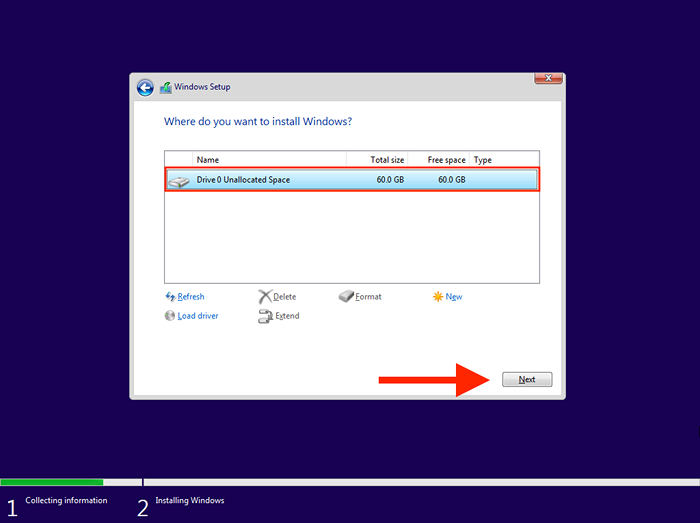
8. Attendez que la configuration de Windows copie et installe Windows 11 à partir du lecteur USB démarrable.
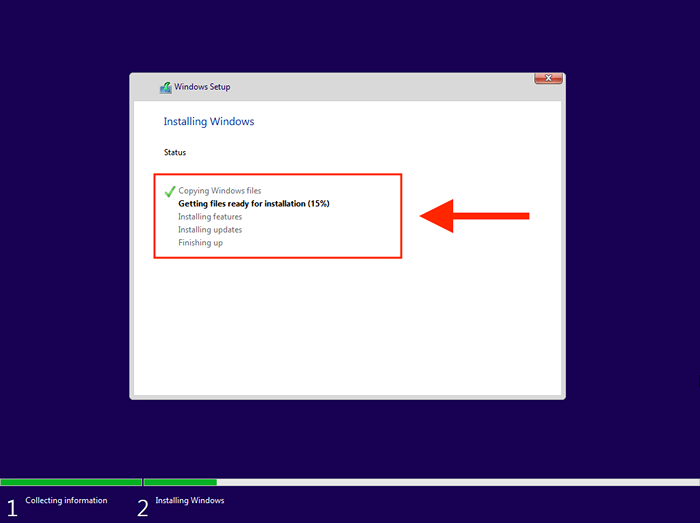
Votre PC redémarrera automatiquement une fois la configuration de Windows, l'installation de Windows 11. Vous devez ensuite terminer la configuration du système d'exploitation sur votre PC.
Comment finir la configuration de Windows 11 sur votre PC
Après avoir installé Windows 11, vous devez vous frayer un chemin à travers plusieurs pages d'options pour terminer la configuration du système d'exploitation. Celles-ci sont explicites et impliquent de spécifier le pays ou la région, en ajustant vos paramètres de confidentialité, en configurant Windows Hello, etc. Voici un bref aperçu des plus importants.
Entrez un nom de PC unique
Si vous souhaitez vous connecter à votre ordinateur à partir d'autres appareils, vous devez insérer un nom unique que vous pouvez rapidement reconnaître. Il ne peut pas être composé de nombres ou de dépasser 15 caractères.
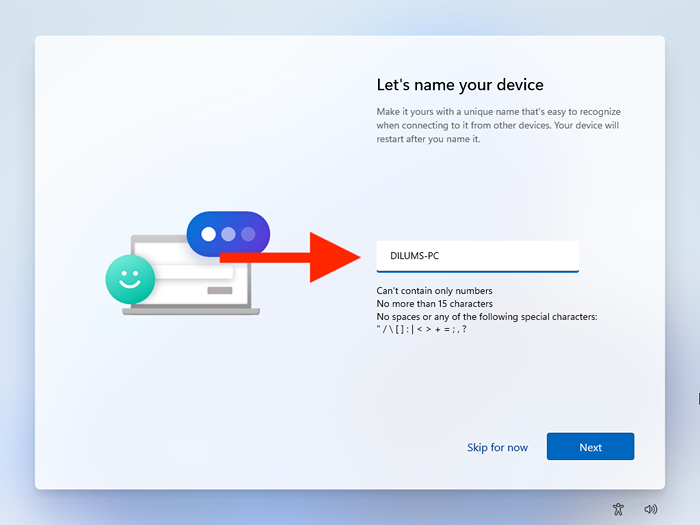
Connectez-vous avec votre compte Microsoft
La connexion avec un compte Microsoft vous donne la possibilité de synchroniser les paramètres et les préférences avec les appareils Windows et vous signe dans des applications stockées telles que Microsoft Edge et Skype. Si votre licence Windows est liée à votre compte Microsoft, la signature aide également à l'activation.
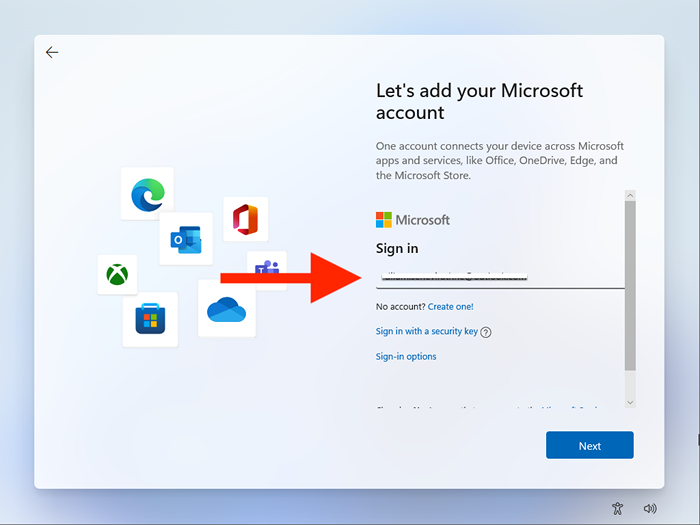
Si vous ne souhaitez pas vous connecter, vous pouvez opter pour un compte hors ligne en sélectionnant Options de connexion > Compte hors ligne.
Restaurer ou configurer en tant que nouvel appareil
Si vous vous êtes connecté avec un compte Microsoft, vous décidez si vous souhaitez restaurer des paramètres, des préférences et des applications de votre installation Windows précédente. Sinon, assurez-vous de sélectionner le Configurer en tant que nouvel appareil Option pour configurer votre PC à partir de zéro.
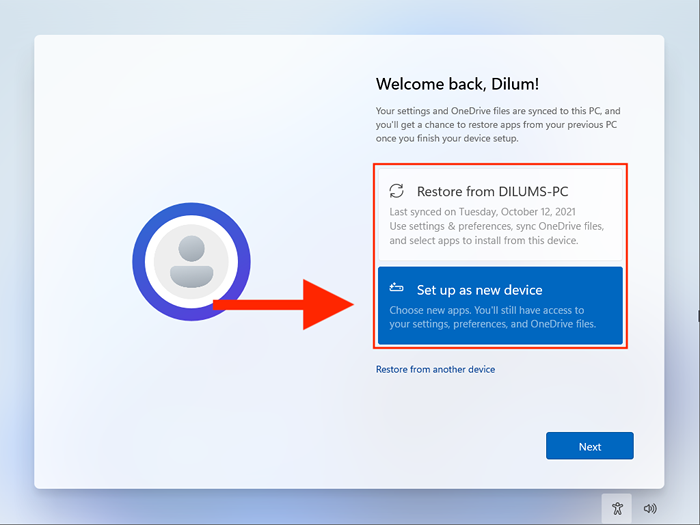
Une fois que vous avez fini de configurer Windows 11, vous devrez peut-être attendre un certain temps jusqu'à ce que la configuration de Windows termine l'installation de toutes les mises à jour en attente. Vous pouvez ensuite commencer à utiliser Windows 11 immédiatement.
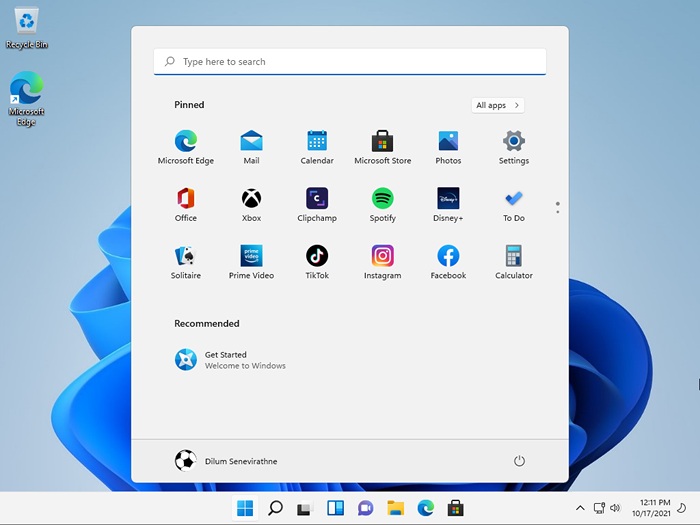
Si vous n'avez pas encore activé Windows 11, n'oubliez pas de le faire trié en vous dirigeant vers Commencer > Paramètres > Système > Activation.
N'oubliez pas de garder Windows 11 à jour
Vous avez fini d'installer Windows 11 en utilisant le lecteur USB démarrable que vous avez créé. Toutes nos félicitations! Vous devez maintenant vous faire un point de maintenir le système d'exploitation à jour. Aller à Paramètres > Windows Update Pour gérer Windows Update. De cette façon, non seulement vous obtenez les derniers correctifs de sécurité et les mises à niveau des performances, mais vous empêchez également tous les bogues ou problèmes connus pour gâcher votre expérience Windows 11.
- « L'application Android Messages ne fonctionne pas? 12 correctifs pour essayer
- Comment nettoyer un écran de télévision ou de moniteur (la bonne façon) »

